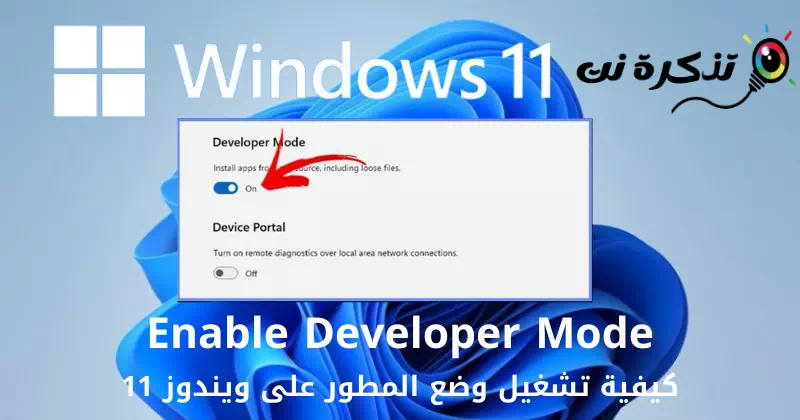ونڈوز 11 پر ڈیولپر موڈ کو مرحلہ وار آن یا آف کرنے کا طریقہ یہاں ہے۔
اگر آپ نے اینڈرائیڈ استعمال کیا ہے، تو آپ ڈویلپر موڈ کے بارے میں یا انگریزی میں کچھ جان سکتے ہیں: ڈیولپر. خصوصیت کا مقصد ڈویلپرز کے لیے ایپس کی جانچ کرنا اور سسٹم کی ترتیبات میں ترمیم کرنا ہے۔ اسی طرح کی ایک خصوصیت تازہ ترین ونڈوز آپریٹنگ سسٹم (ونڈوز 11) میں ظاہر ہوتی ہے۔
چونکہ ونڈوز 11 اب باضابطہ طور پر اینڈرائیڈ ایپس کو سپورٹ کرتا ہے، اس لیے آپ کسی بھی ذریعہ سے ایپس ڈاؤن لوڈ کرنے کے لیے اپنے اینڈرائیڈ ڈیوائس پر ڈیولپر موڈ کو فعال کر سکتے ہیں۔ ونڈوز 11 میں ڈیولپر موڈ ایک ایسا آپشن ہے جو آپ کو سسٹم کی اصل پابندیوں کو ہٹانے کی اجازت دیتا ہے۔
بعض پابندیوں کو ہٹا کر، کسی بھی ذریعہ سے مخصوص ایپلی کیشنز آسانی سے ونڈوز 11 پر انسٹال کی جا سکتی ہیں۔ پچھلے مضمون میں ہم نے اس کے بارے میں بات کی تھی۔ ونڈوز 11 پر گوگل پلے اسٹور کو کیسے انسٹال کریں۔ جس میں ڈویلپر موڈ کو چالو کرنے کی بھی ضرورت ہوتی ہے۔
تاہم، ایک چیز جو صارفین کو نوٹ کرنی چاہیے وہ یہ ہے کہ ڈویلپر موڈ (ڈویلپر) ڈویلپرز اور اعلی درجے کے صارفین کے لیے بنایا گیا ہے۔ یہ ایسی چیز ہے جو آپ کے آپریٹنگ سسٹم کو بہتر یا تباہ کر سکتی ہے۔
ونڈوز 11 پر ڈیولپر موڈ کو چالو کرنے کے اقدامات
لہذا، اگر آپ ونڈوز 11 پر ڈویلپر موڈ کو آن کرنے میں دلچسپی رکھتے ہیں، تو آپ صحیح جگہ پر پہنچ گئے ہیں۔
اس آرٹیکل میں، ہم آپ کے ساتھ ونڈوز 11 میں ڈویلپر موڈ کو چالو کرنے کے لیے کچھ آسان اقدامات بتانے جا رہے ہیں۔ آئیے اس کے لیے اقدامات کرتے ہیں۔
- کلک کریں۔ اسٹارٹ مینو بٹن۔ (آغاز) ونڈوز 11 میں، پھر منتخب کریں (ترتیبات) پہچنا ترتیبات.

ونڈوز 11 میں ترتیبات۔ - پھر اندر ترتیبات کا صفحہ ، ایک آپشن پر کلک کریں (رازداری اور سیکیورٹی) رازداری اور حفاظت جیسا کہ مندرجہ ذیل تصویر میں دکھایا گیا ہے۔

فائر وال پرائیویسی اور سیکیورٹی۔ - دائیں پین میں، آپشن پر کلک کریں (ڈویلپر کے لیے۔) پہچنا ڈویلپر موڈ.

ڈیولپر موڈ کے لیے ڈویلپر آپشن پر کلک کریں۔ - پھر اگلی اسکرین پر، ٹوگل بٹن کو چالو کریں (On) ڈویلپر موڈ کو آن کرنے کے لیے۔

ڈیولپر موڈ کو آن کریں۔ - تصدیقی پاپ اپ ونڈو میں، کلک کریں (جی ہاں) تصدیق کے لیے۔
اور یہ ہے اور اس طرح آپ ونڈوز 11 میں ڈویلپر موڈ کو ایکٹیویٹ کر سکتے ہیں۔
ڈویلپر موڈ کو کیسے غیر فعال کریں۔
اگر آپ نامعلوم ذرائع سے ایپلی کیشنز انسٹال نہیں کرنا چاہتے ہیں یا APK فائلیں ڈاؤن لوڈ کریں۔ اپنے آلے پر، آپ ڈویلپر وضع کو غیر فعال کرنے کا انتخاب کر سکتے ہیں۔
ڈویلپر موڈ کو غیر فعال کرنا بہت آسان ہے۔ آپ کو ان اقدامات پر عمل کرنے کی ضرورت ہے:
- کلک کریں۔ اسٹارٹ مینو بٹن۔ (آغاز) ونڈوز 11 میں، پھر منتخب کریں (ترتیبات) پہچنا ترتیبات.

ونڈوز 11 میں ترتیبات۔ - پھر اندر ترتیبات کا صفحہ ، ایک آپشن پر کلک کریں (رازداری اور سیکیورٹی) رازداری اور حفاظت جیسا کہ مندرجہ ذیل تصویر میں دکھایا گیا ہے۔

فائر وال پرائیویسی اور سیکیورٹی۔ - دائیں پین میں، آپشن پر کلک کریں (ڈویلپر کے لیے۔) پہچنا ڈویلپر موڈ.

ڈیولپر موڈ کے لیے ڈویلپر آپشن پر کلک کریں۔ - دائیں پین میں، آپشن کو غیر فعال کریں (ڈویلپر موڈ) اور اس پر رکھو (بند) ڈویلپر موڈ کو غیر فعال کرنے کے لیے۔

ڈیولپر موڈ کو غیر فعال کریں۔
اور یہ ہے اور اس طرح آپ ونڈوز 11 میں ڈویلپر موڈ کو غیر فعال کر سکتے ہیں۔
آپ کے بارے میں سیکھنے میں بھی دلچسپی ہو سکتی ہے:
ہم امید کرتے ہیں کہ یہ مضمون آپ کو یہ جاننے میں مفید لگے گا کہ ونڈوز 11 میں ڈویلپر موڈ کو کیسے آن اور آف کرنا ہے۔ تبصروں میں اپنی رائے اور تجربہ شیئر کریں۔